Co to jest biuro zamówień? Kompletny przewodnik dla początkujących
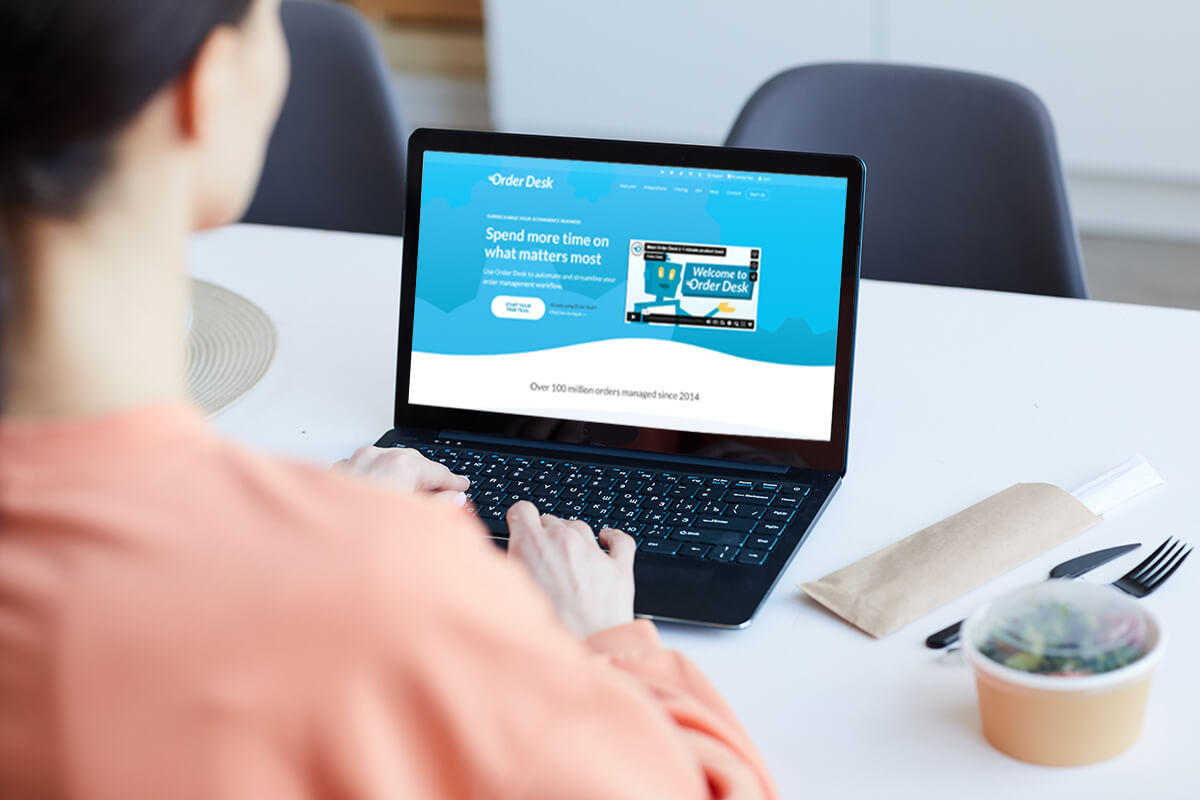
Zarządzanie zamówieniami to żmudne zadanie dla sprzedawców internetowych. Ale teraz można to uprościć dzięki Order Desk.
Order Desk to platforma służąca do zarządzania zamówieniami z poziomu dashboardu. Platforma ta integruje się z setkami platform handlowych i usług realizacji zamówień. Pozwala zautomatyzować i dostosować zarządzanie zamówieniami, zarządzanie zapasami i inne procesy.
Jednak obsługa Order Desk nie jest łatwa dla początkujących. Dlatego właśnie dajemy Ci tutaj ostateczny przewodnik.
Jeśli chcesz szybko zapoznać się z tą platformą, czytaj dalej!
Co to jest Order Desk i jak działa?
Zamów biurko to wyspecjalizowana platforma do zarządzania zamówieniami, która powstała w 2014 roku w USA. Według strony internetowej firma ta obsłużyła 161 krajów i od chwili jej uruchomienia pomogła w obsłudze ponad 100 milionów zamówień.
Order Desk integruje się z różnymi kanałami, w tym z koszykami zakupowymi, firmami spedycyjnymi, dostawcami realizacji zamówień, bramkami płatniczymi i tak dalej. Niezależnie od tego, czy jesteś kupcem, dostawca, artysta, dostawca usług poligraficznych lub przewoźnik, możesz skorzystać z usługi Order Desk, aby usprawnić proces zarządzania zamówieniami.
Po połączeniu swojego kanału z Order Desk nowe zamówienia będą importowane do Order Desk. Możesz dodawać i dostosowywać foldery, aby uporządkować wszystkie zamówienia. Za pomocą narzędzia Rule Builder możesz skonfigurować reguły zarządzania zamówieniami i automatycznego wysyłania wiadomości e-mail do klientów, przewoźników lub dostawców.
Ponadto Order Desk umożliwia synchronizację zapasów od dostawców, śledzenie zamówień, eksportowanie raportów i przeprowadzanie analizy danych.
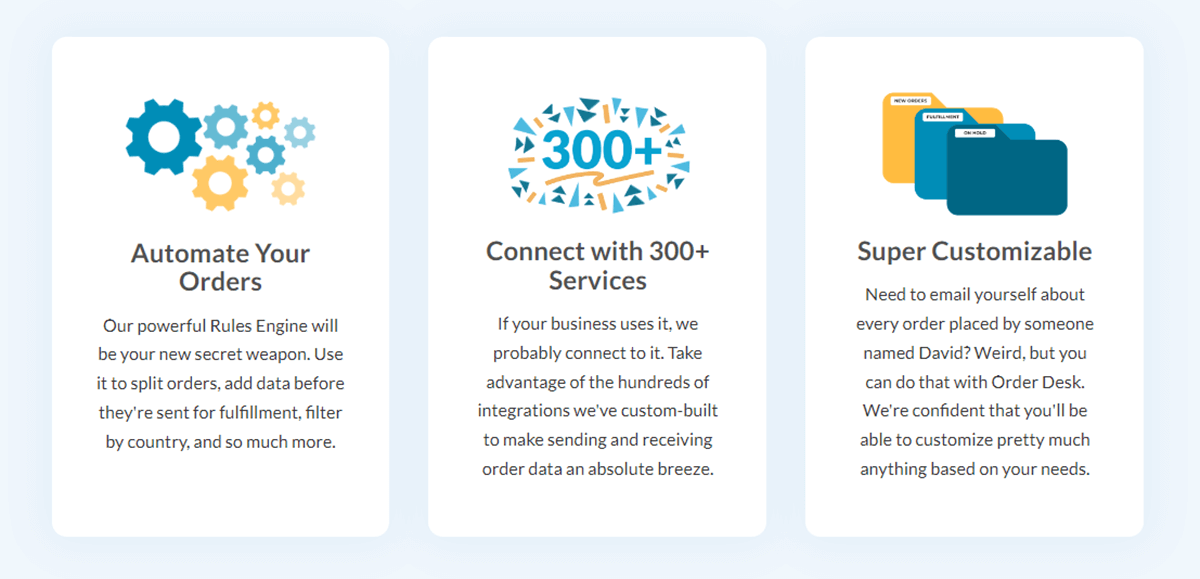
Zamów Cennik Biurka
Biuro zamówień oferuje obecnie 3 plany abonamentowe. Cena i funkcje każdego planu są podane poniżej.
Rozrusznik
Plan Starter pobiera $20 jako miesięczną opłatę subskrypcyjną plus 25 centów za zamówienie za użytkowanie i przechowywanie. Obsługuje 3 integracje i jednego użytkownika.
Zawodowiec
Ten plan cenowy kosztuje $60 miesięcznie plus 10 centów za zamówienie. Jest droższy niż plan Starter. Zaletą jest to, że pozwala na nieograniczoną liczbę integracji i użytkowników. Jeśli sprzedajesz w więcej niż trzech kanałach, plan Pro będzie dla Ciebie odpowiedni.
Plus
Abonament Plus kosztuje $125 miesięcznie plus 5 centów za zamówienie. Zawiera funkcje, w tym nieograniczoną liczbę sklepów Pro, nieograniczoną liczbę integracji i nieograniczoną liczbę użytkowników. Możesz zarządzać innymi sklepami Order Desk w ramach tej samej subskrypcji, bez dodatkowych opłat miesięcznych.
Order Desk zapewnia 30-dniowy bezpłatny okres próbny. W okresie próbnym płacisz tylko opłatę za zamówienie, a miesięczna opłata abonamentowa jest zniesiona. Jest to korzystne, jeśli chcesz po prostu bezpłatnie przetestować platformę.
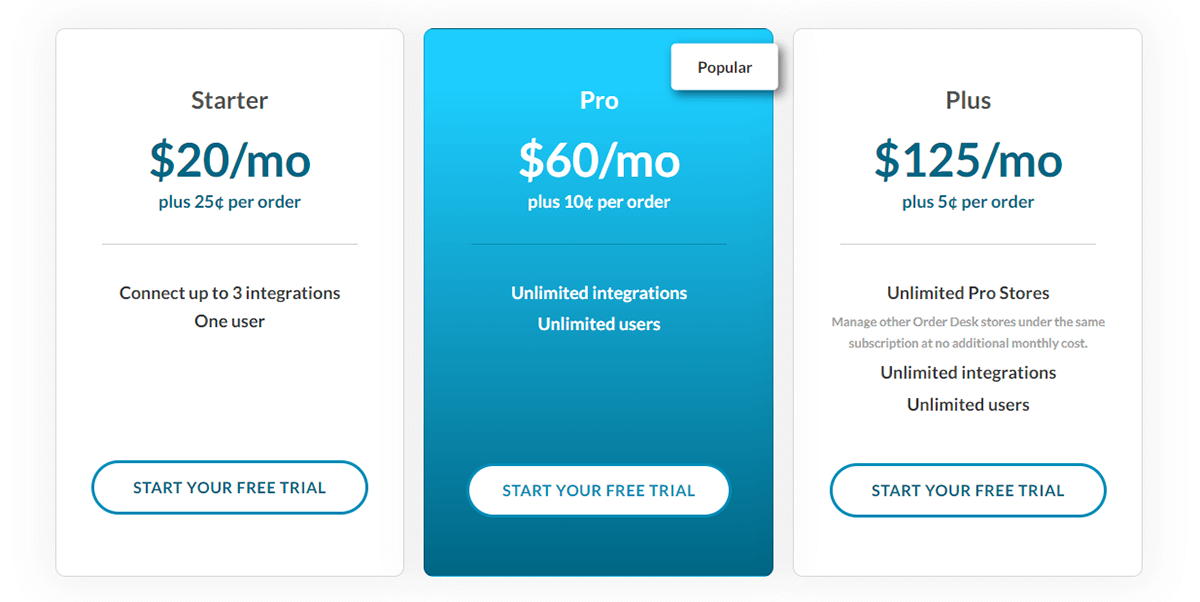
Plusy i minusy Biura Zamówień
Order Desk ma zalety i wady. Podejmując decyzję, czy z niego skorzystać, czy nie, weź pod uwagę obie strony.
Plusy
Integracja wielokanałowa: Order Desk obsługuje integrację z różnymi platformami e-commerce, marketami i usługami realizacji, umożliwiając zarządzanie zamówieniami z wielu kanałów w jednym miejscu.
Narzędzia automatyzacji: Order Desk oferuje solidne funkcje automatyzacji. Dzięki tym funkcjom możesz skonfigurować reguły i przepływy pracy, aby zautomatyzować powtarzalne zadania.
Zarządzanie zapasami: Ten system zarządzania zamówieniami może pomóc w zarządzaniu poziomami zapasów w wielu kanałach, zmniejszając ryzyko nadmiernej sprzedaży i zapewniając wgląd w stan zapasów w czasie rzeczywistym.
Kolejność łączenia i dzielenia: Order Desk posiada funkcje łączenia i dzielenia zamówień. Wygodne jest kierowanie zamówień do różnych dostawców lub centrów realizacji zamówień.
Raportowanie i analizy: Platforma ta oferuje funkcje raportowania i analizy umożliwiające śledzenie i analizowanie danych dotyczących zamówień i zapasów, pomagając w podejmowaniu świadomych decyzji biznesowych.
Komunikacja z konsumentem: Komunikacja z klientami możliwa jest także na platformie Order Desk. Możesz kontaktować się z klientami za pośrednictwem poczty elektronicznej w celu uzyskania aktualizacji statusu zamówienia i powiadomień.
Cons
Krzywa uczenia się: Zwykle konfiguracja i konfiguracja Biura Zamówień wiąże się z pewnym procesem uczenia się, szczególnie jeśli nie masz doświadczenia z platformami zarządzania zamówieniami.
Złożoność interfejsu: Interfejs może być dla Ciebie nieco skomplikowany, jeśli wolisz prostszy lub bardziej intuicyjny interfejs.
Złożoność dostosowywania: Chociaż dostosowywanie jest mocną stroną, szerokie opcje dostosowywania mogą być przytłaczające.
Miesięczna opłata abonamentowa: Mimo że opłata abonamentowa wynosi zaledwie $20 miesięcznie, jest ona nadal kosztowna dla sprzedawców o ograniczonym budżecie.
Jak korzystać z Biura Zamówień?
Obsługa Order Desk może nie być taka łatwa dla początkujących, zwłaszcza gdy istnieje wiele narzędzi do eksploracji.
Następnie przeprowadzimy Cię przez proces korzystania z Order Desk do zarządzania zamówieniami.
1. Stworzyć Zamów biurko sklep
Aby móc korzystać z Order Desk, musisz najpierw stworzyć sklep.
Oto kroki, które możesz podjąć.
1) Przejdź do strony głównej i kliknij „Zarejestruj się”
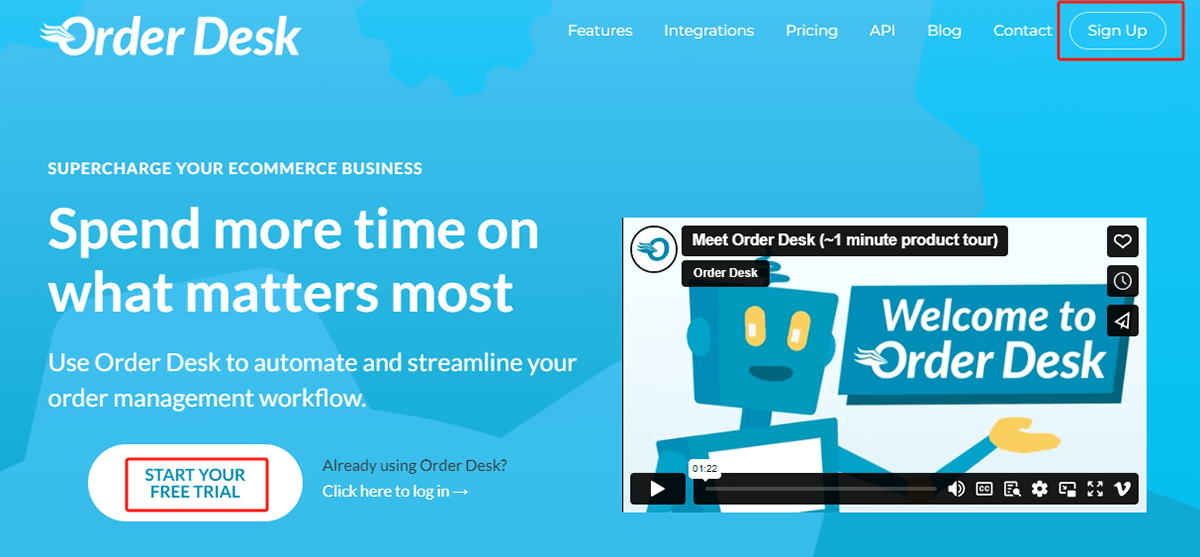
Alternatywnie możesz kliknąć „ROZPOCZNIJ DARMOWĄ PRÓBĘ”, aby rozpocząć proces rejestracji. Następnie zostaniesz przekierowany na stronę planu Pro. Ale bez obaw. Możesz dostosować swoją subskrypcję po bezpłatnym okresie próbnym.
2) Wpisz nazwę sklepu i swoje dane osobowe
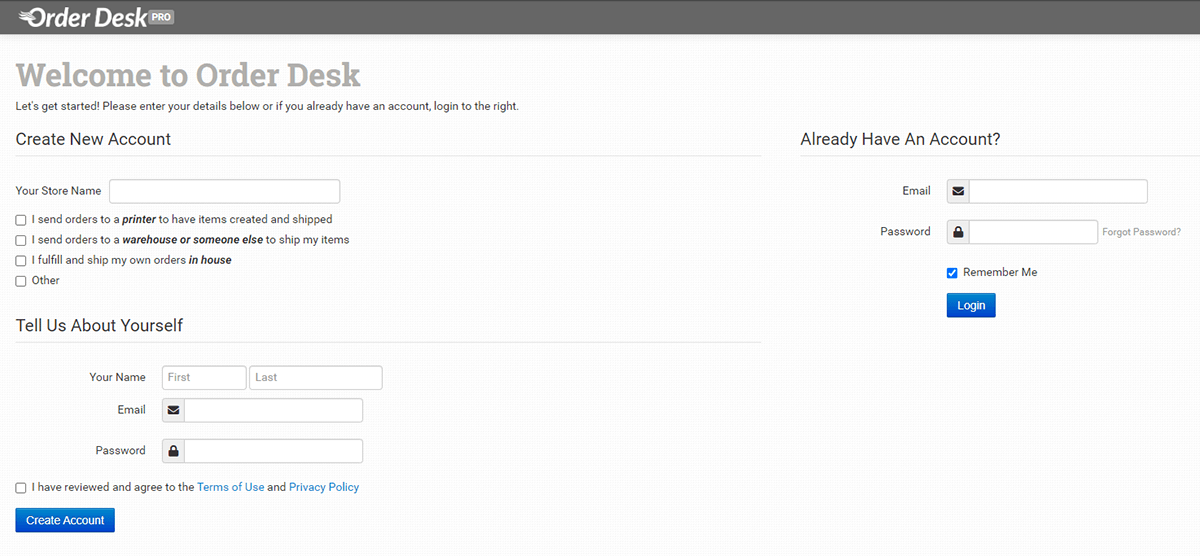
W sekcji „Utwórz nowe konto” dostępne są 4 opcje do wyboru. Jeśli prowadzisz druk na żądanie biznesowe, możesz zdecydować się na wysyłanie zamówień do drukarki. Jeśli korzystasz z usługi realizacji zamówień innej firmy, możesz zaznaczyć drugie pole. Jeśli jednak realizujesz zamówienia samodzielnie, zaznacz trzecie pole. W przeciwnym razie wybierz ostatni.
Jeśli chodzi o nazwę sklepu, powinna być łatwa do zidentyfikowania na tle innych sklepów. Powiedz, że jesteś dropshipping na Shopify, możesz ustawić tę nazwę jako nazwę swojego sklepu Shopify.
3) Kliknij „Utwórz konto”
Po wykonaniu powyższych kroków masz już konto Order Desk.
2. Zintegruj swój sklep detaliczny z Order Desk
Order Desk umożliwia integrację z różnymi kanałami. Zapewnia również interfejs API umożliwiający połączenie z kanałem, który może nie być zintegrowany.
Załóżmy, że sprzedajesz w Shopify jako dropshipper. Możesz wykonać poniższe kroki, aby połączyć swój sklep Shopify z Order Desk.
1) Kliknij „Zarządzaj integracjami” i włącz Shopify w „Koszykach na zakupy”
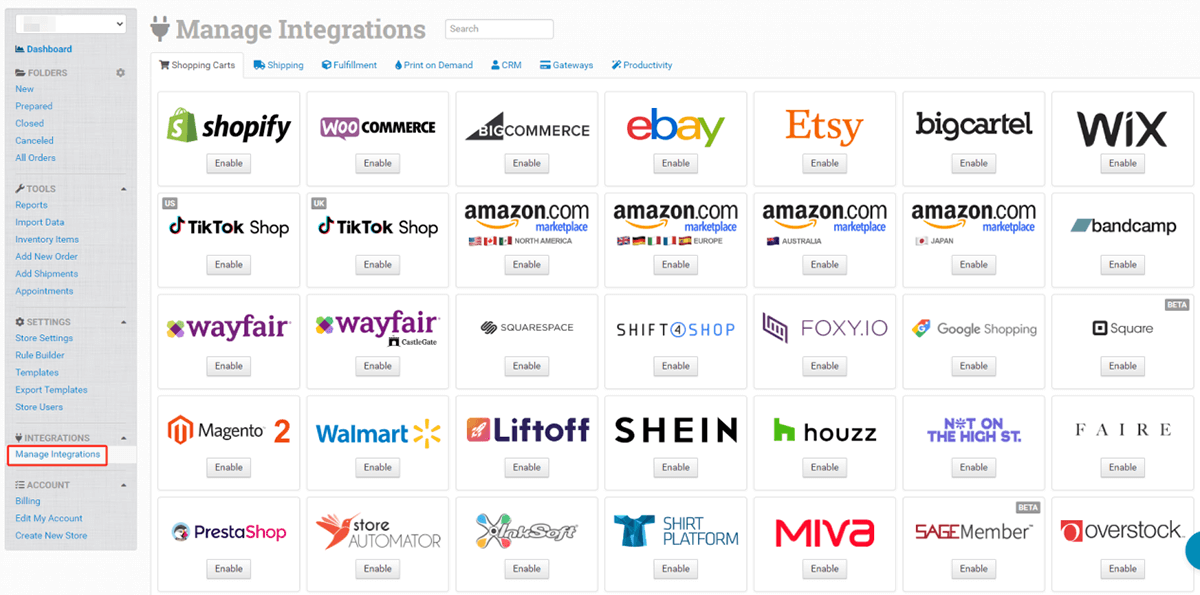
2) Kliknij „Połącz się z Shopify”
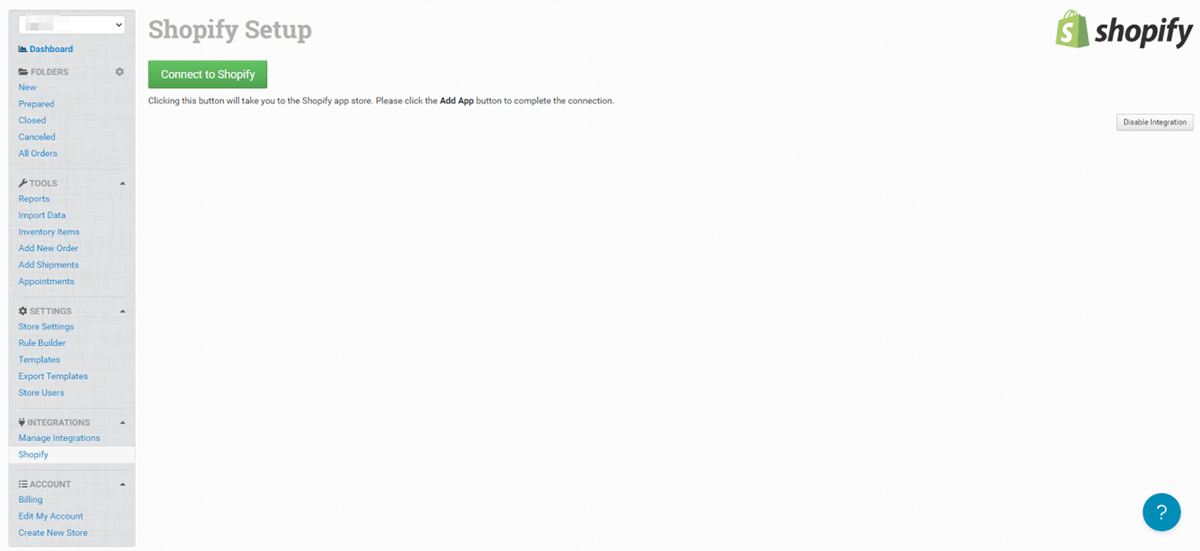
3) Kliknij „Zainstaluj”
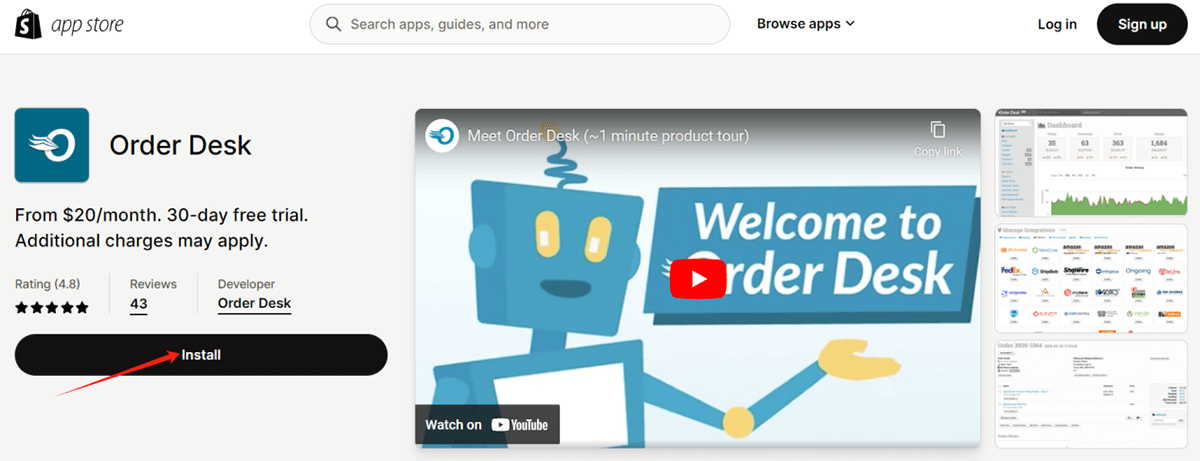
4) Zaloguj się do swojego sklepu Shopify
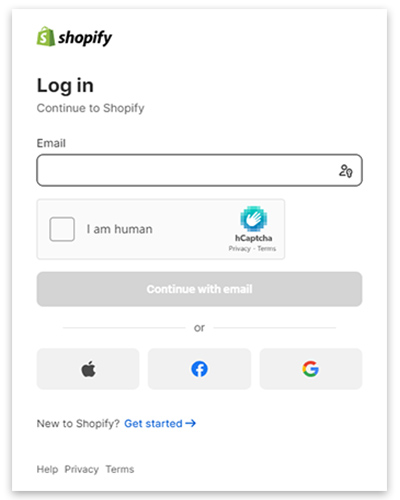
Jeśli jesteś już zalogowany w swoim sklepie Shopify, możesz pominąć ten krok.
5) Skonfiguruj ustawienia Shopify
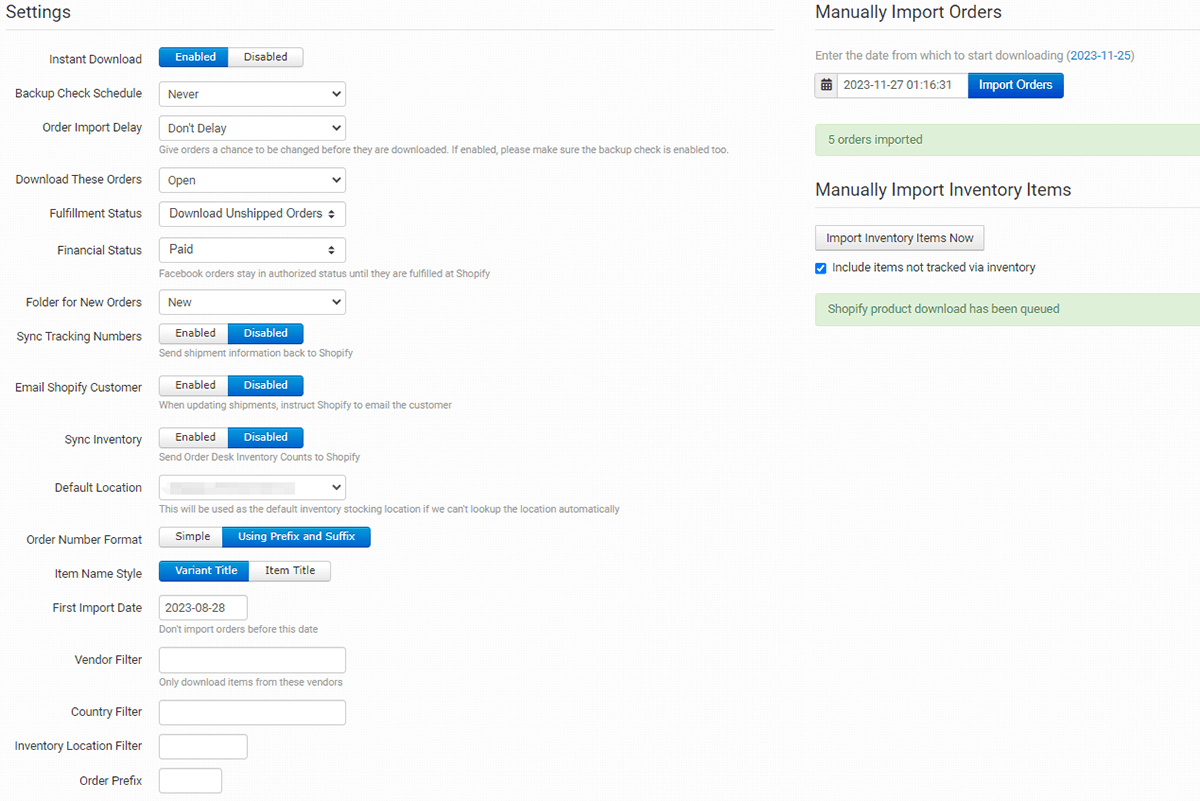
Ten krok polega głównie na zaznaczeniu kilku przycisków i dokonaniu wyboru pomiędzy dwiema lub kilkoma opcjami.
Poniżej wyjaśniono niektóre ważne terminy, których możesz nie znać.
Natychmiastowe pobieranie: Twoje zamówienia trafią do działu zamówień natychmiast po ich złożeniu.
Harmonogram sprawdzania kopii zapasowych: Ta opcja sprawi, że Order Desk będzie regularnie pobierał Twoje zamówienia, na przykład codziennie i co 7 dni. „Nigdy” oznacza tutaj „Natychmiastowe pobieranie”.
Opóźnienie importu zamówienia: Zamówienie nie zostanie zaimportowane do działu zamówień, dopóki nie upłynie ustawiony czas. Masz więc czas na wprowadzenie ewentualnych zmian w zamówieniu przed jego importem.
Aby zapoznać się z objaśnieniami innych terminów, zobacz Ten artykuł.
Integracja z API
Biuro Zamówień zapewnia API zintegrować się z kanałem, który nie został zintegrowany z ich systemem.
Order Desk API to pomocne narzędzie, które pozwala sprawdzić status zamówienia, dodać zamówienia, dodać przesyłkii pobieraj elementy wyposażenia. Aby utworzyć API sklepu należy przejść do „Ustawień sklepu” i kliknąć „API”. Następnie otrzymasz identyfikator sklepu i klucz API.
3. Zamówienia importowe
Istnieją dwa sposoby importowania zamówień do Order Desk. Jeden polega na integracji, a drugi na przesyłaniu danych importowych w celu przyjęcia zamówień.
Importuj zamówienia poprzez integrację
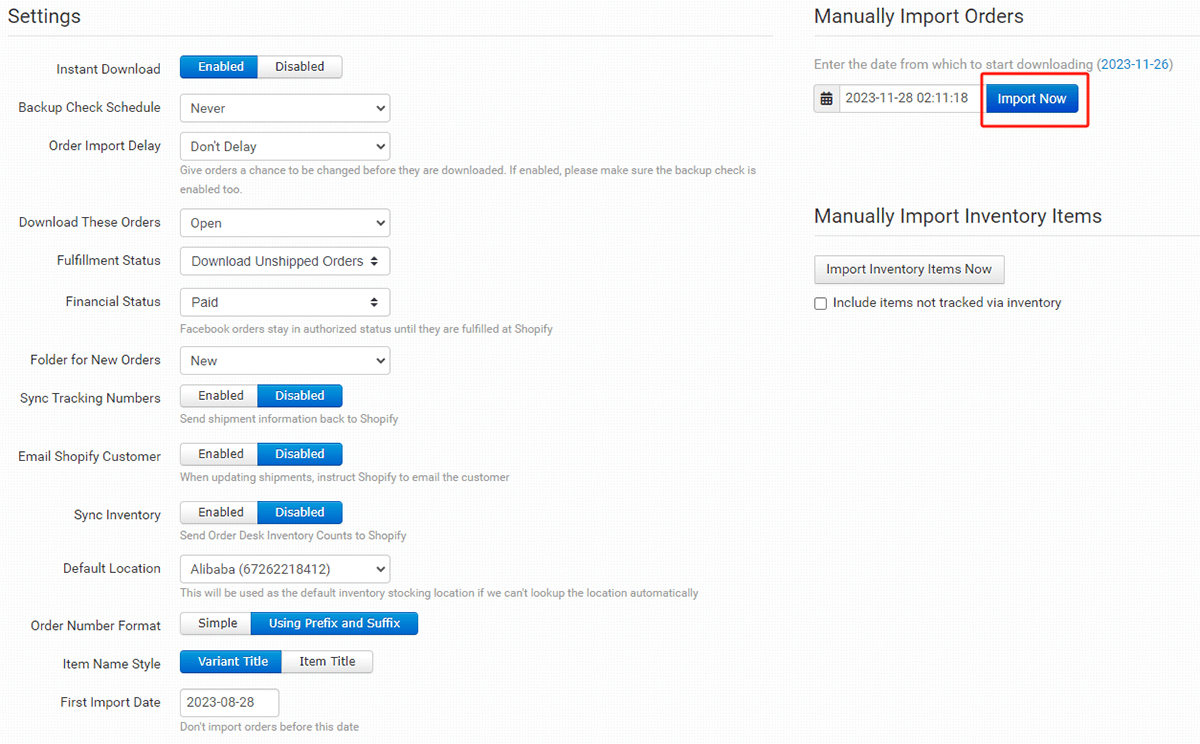
Po skonfigurowaniu ustawienia Shopify po prawej stronie zobaczysz opcję „Ręcznie importuj zamówienia”. Kliknij przycisk „Importuj teraz”, aby ręcznie zsynchronizować swoje zamówienia z Biurem Zamówień.
Skonfiguruj szablon importu
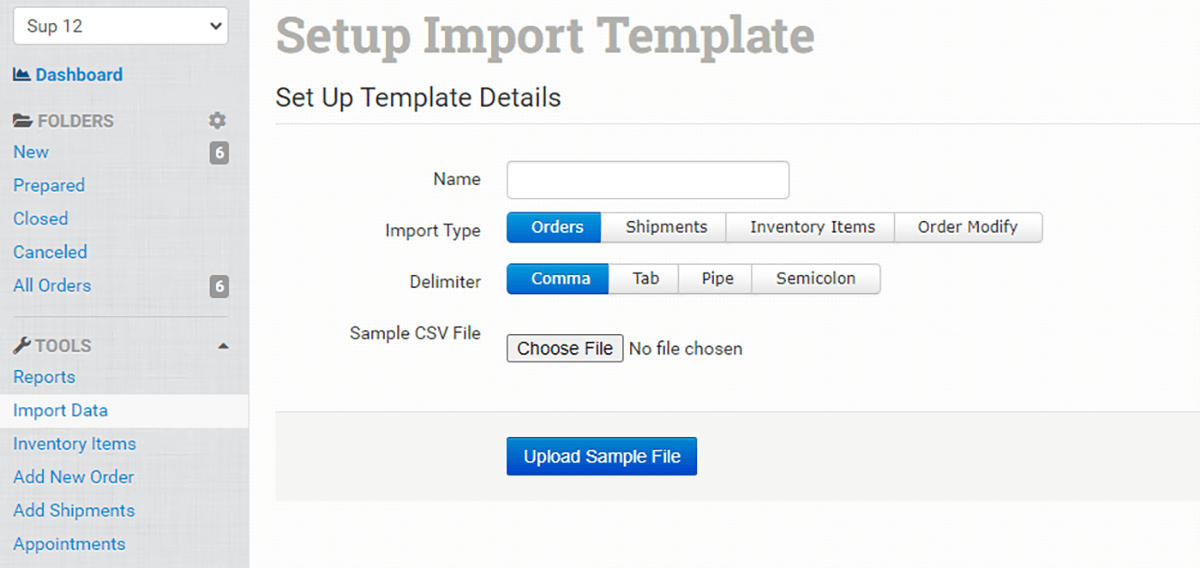
Alternatywnie możesz importować zamówienia za pomocą narzędzia „Importuj dane”. Ta metoda jest szczególnie przydatna, gdy kanał nie jest integracją z Order Desk.
Aby przesłać dane do importu, musisz skonfigurować szablon importu. Następnie możesz przesłać pliki (.csv, .xlsx lub .txt) ze szczegółami zamówienia.
Warto zauważyć, że nazwa szablonu powinna być unikalna dla Twojego sklepu Shopify. Ponieważ możesz skopiować go do innych sklepów w celu innego wykorzystania w przyszłości.
Po przesłaniu przykładowego pliku możesz edytować szablon importu zamówienia. Przeczytaj ten przewodnik dalej jak przesłać dane importu.
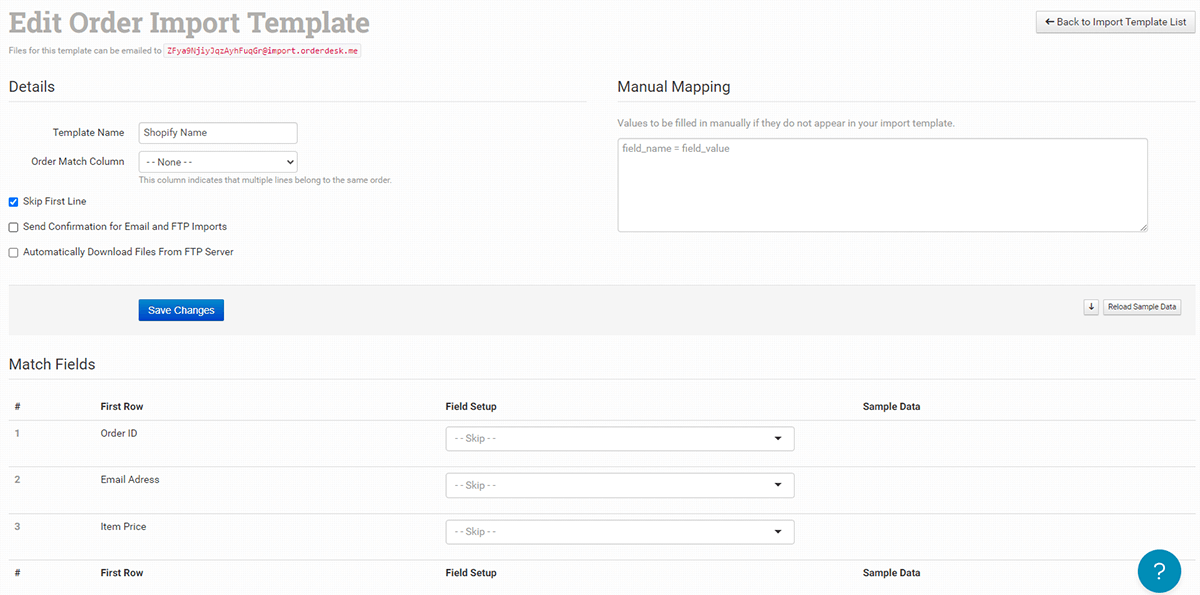
4. Zintegruj się ze swoim dostawcą
Połączenie Biura Zamówień z dostawcą jest kluczowym krokiem w realizacji Twoich zamówień. Jeżeli Order Desk integruje się z dostawcą, możesz połączyć się z dostawcą z poziomu sekcji INTEGRACJE. W przeciwnym razie możesz użyć API do realizacji integracji.
Wśród wielu dostawców dropshipping, Sup Dropshipping jest jednym z najlepszych, z którymi się współpracuje.
Sup Dropshipping to kompleksowa firma dropshipping z siedzibą w Hongkongu. Od zaopatrzenia po wysyłkę, zajmiemy się wszystkim za Ciebie, co może uwolnić Cię od różnych kłopotów.
Obsługując tysiące firm B2B, mamy doświadczenie, aby pomóc Ci znaleźć najlepiej sprzedające się produkty. Nasza platforma umożliwia importowanie i wystawianie artykułów w Twoim sklepie za pomocą kilku kliknięć. Kiedy Twój klient złoży zamówienie, my dostarczymy je bezpośrednio pod drzwi. Przed wysyłką przeprowadzana jest kontrola produktu, aby upewnić się, że jest on w dobrym stanie. Co najważniejsze, oferujemy różne opcje dostosowywania do obranduj swoją firmę. Dzięki temu łatwiej będzie Ci wyróżnić się na tle konkurencji spersonalizowanymi produktami.
Poniżej znajdują się kroki integracji Orderdesk z Sup Dropshipping.
1) Zaloguj się na swoje konto Sup
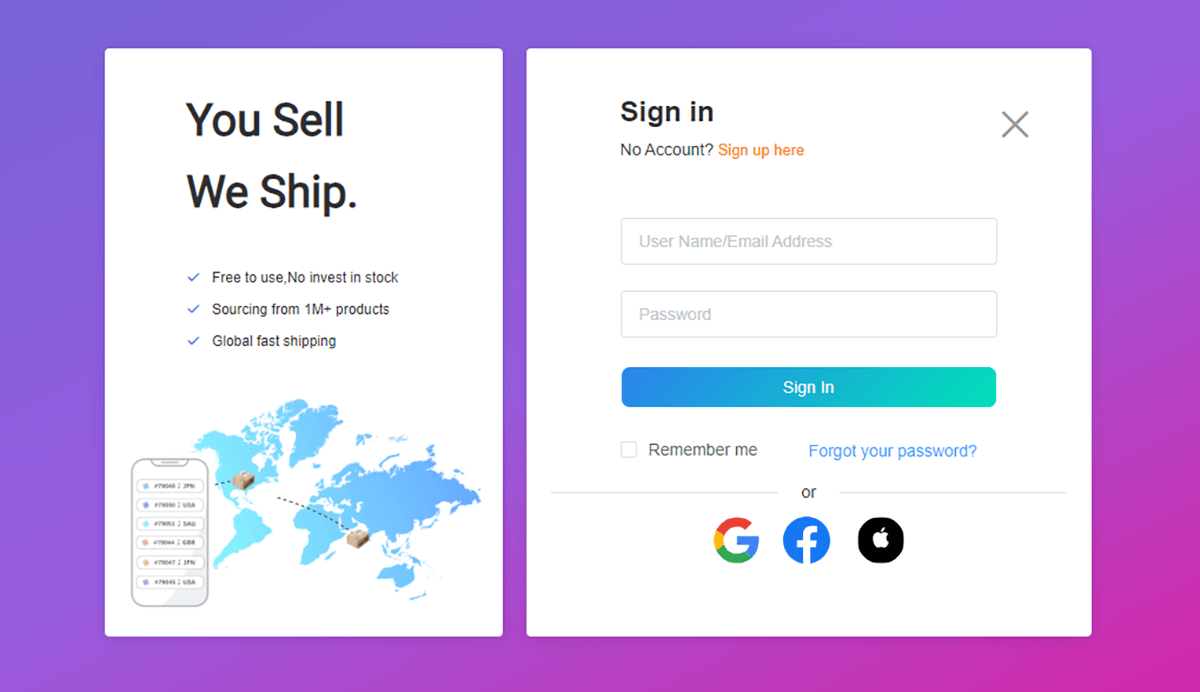
2) Kliknij „Sklepy” i wybierz „Zamawiaj w biurze”
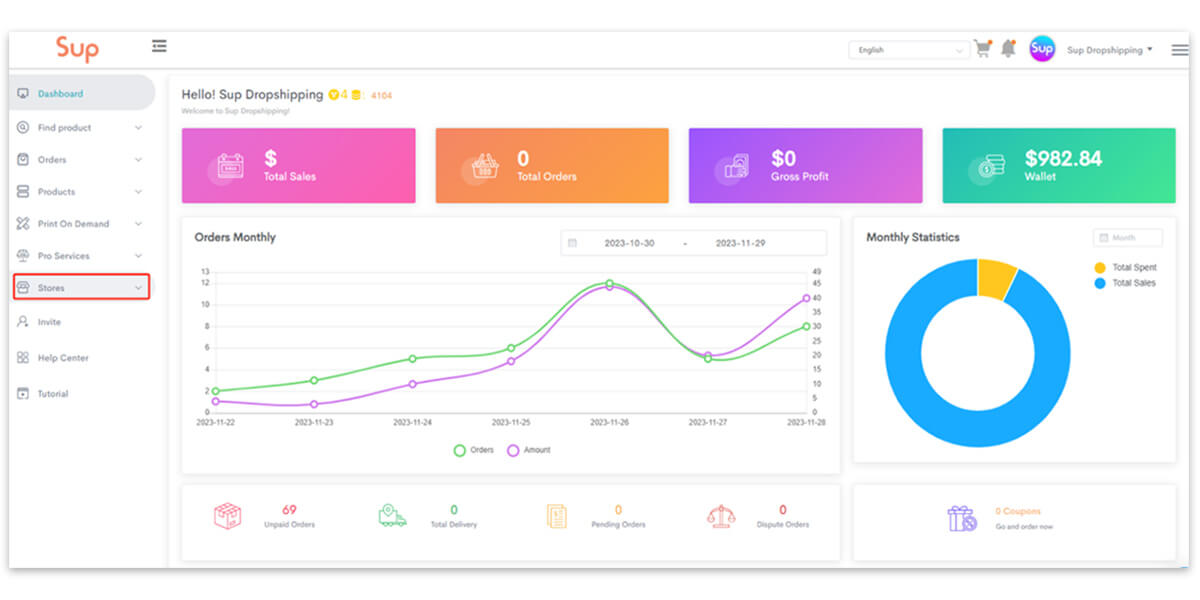
3) Skopiuj API w swoim sklepie Order Desk

4) Wklej identyfikator sklepu i klucz API
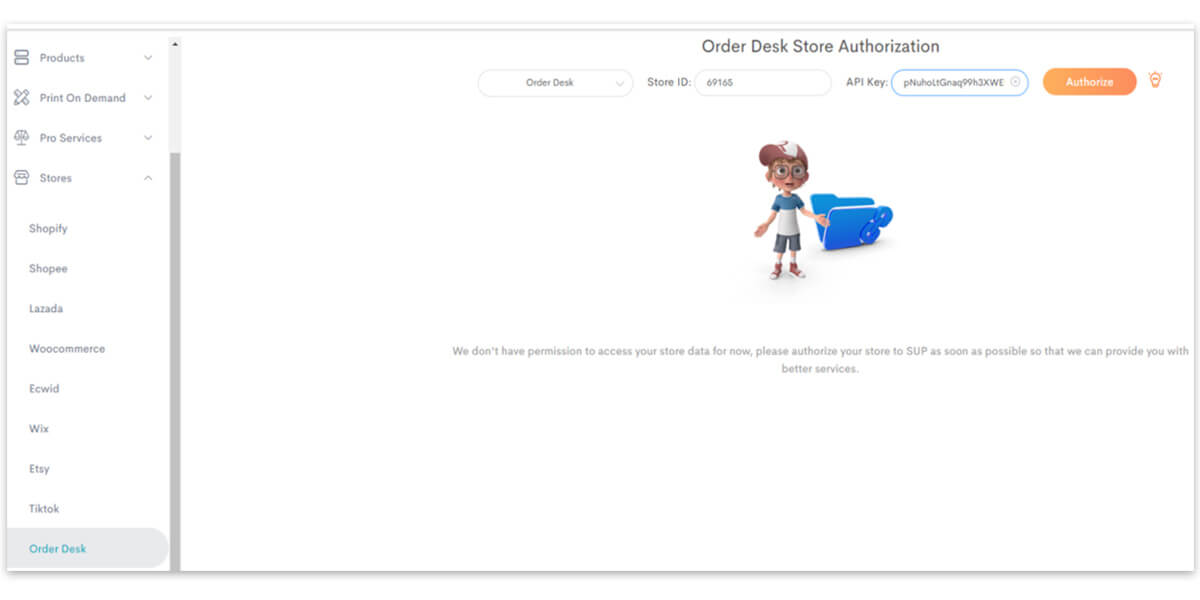
5) Kliknij „Autoryzuj”
Po zintegrowaniu Order Desk z Sup, Order Desk będzie mógł nam wysłać e-maile w celu realizacji zamówienia w momencie złożenia zamówienia w Twoim sklepie.
5. Synchronizuj ekwipunek
w biznes dropshippingowy model, sprzedajesz bez zapasów. Jednak synchronizacja zapasów w Order Desk może pomóc Ci być na bieżąco z dostępnością produktów i zarządzać zapasami w pracowitym sezonie sprzedaży.
Aby zsynchronizować swoje zapasy, możesz zaimportować pozycje z magazynu po zakończeniu ustawień Shopify.
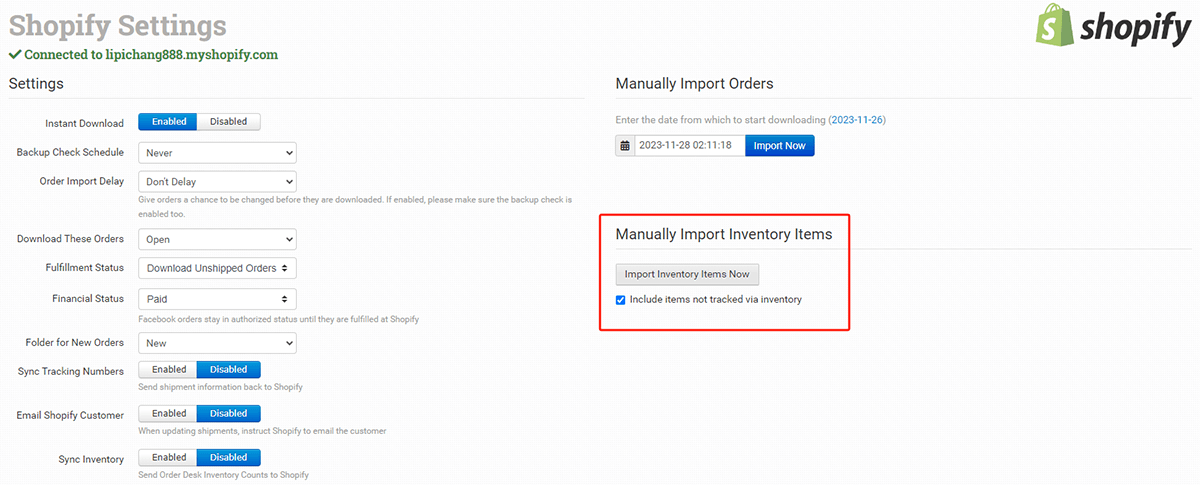
Jeśli Twoja platforma sprzedaży nie jest zintegrowana z Order Desk, możesz kliknąć „Pozycje magazynowe”, a następnie „Dodaj nowy przedmiot” w prawym rogu, aby ręcznie dodać pozycje magazynowe.
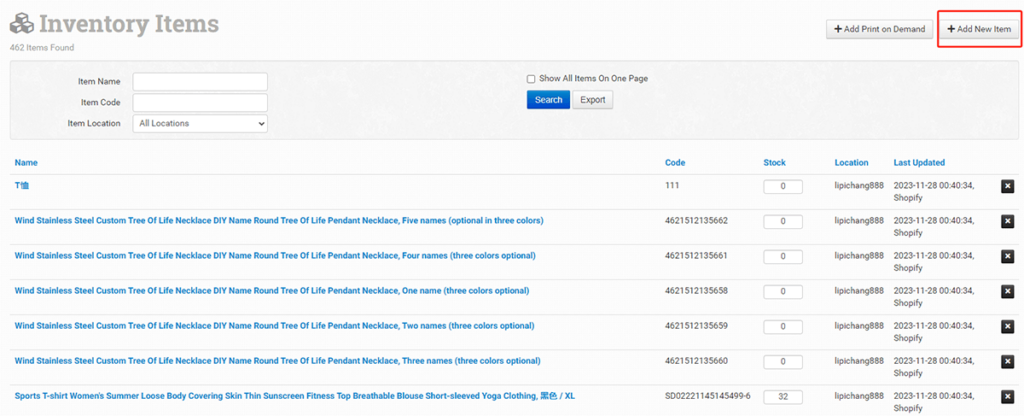
6. Zarządzaj swoimi zamówieniami
Jedną z najważniejszych cech Order Desk jest to, że umożliwia łatwe zarządzanie zamówieniami w jednym miejscu.
Przyjrzyj się bliżej działaniu tej funkcji.
Przez foldery
Prostym sposobem zarządzania zamówieniami jest dostosowanie folderów. Domyślnie dostępnych jest 5 folderów, jak pokazano poniżej.
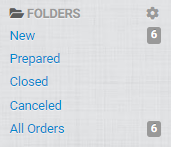
Ale te foldery zwykle nie wystarczą i możesz dodać nowe foldery. Na przykład, jeśli zwróciłeś produkty lub wysłałeś je ponownie, możesz dodać folder „Zwrócone” lub „Wyślij ponownie”. Po prostu kliknij ikonę ustawień obok „FOLDERÓW”, a następnie kliknij „Dodaj folder”.
Możesz także dostosować każdy folder, dodając lub usuwając pole.
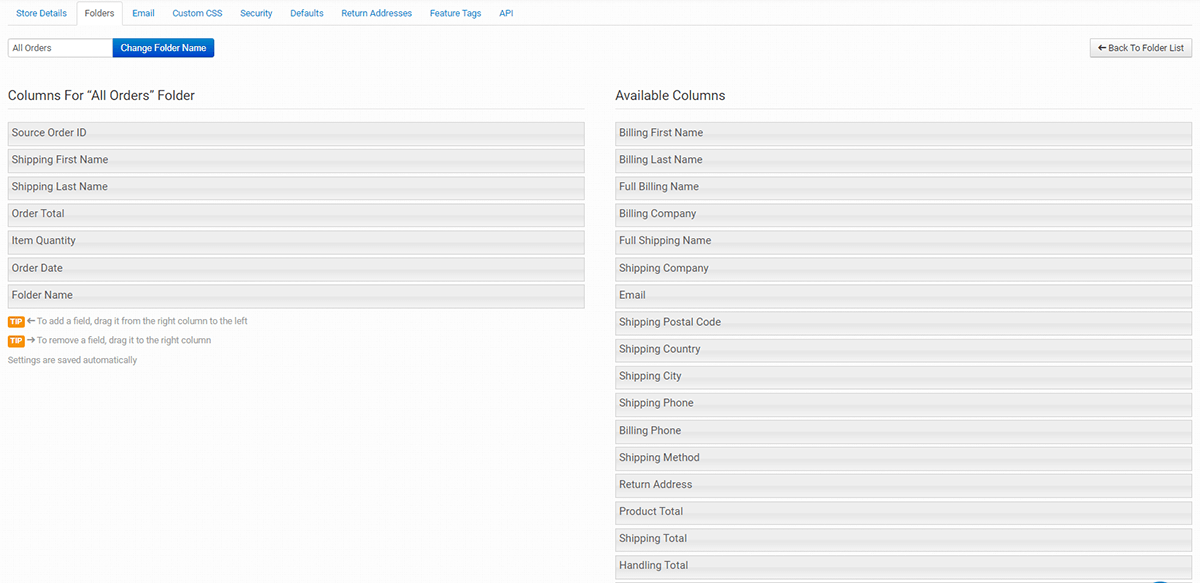
Na przykład chcę zobaczyć metodę wysyłki dla każdego zamówienia. Przeciągam więc „Metodę wysyłki” z dostępnych kolumn do bieżącego folderu. Jeśli nie chcę widzieć opcji „Nazwisko wysyłkowe”, przeciągnę ją do prawej sekcji „Dostępne kolumny”.
W każdym folderze możesz tworzyć, łączyć lub usuwać zamówienia. Możesz także przenosić zamówienia do innego folderu.
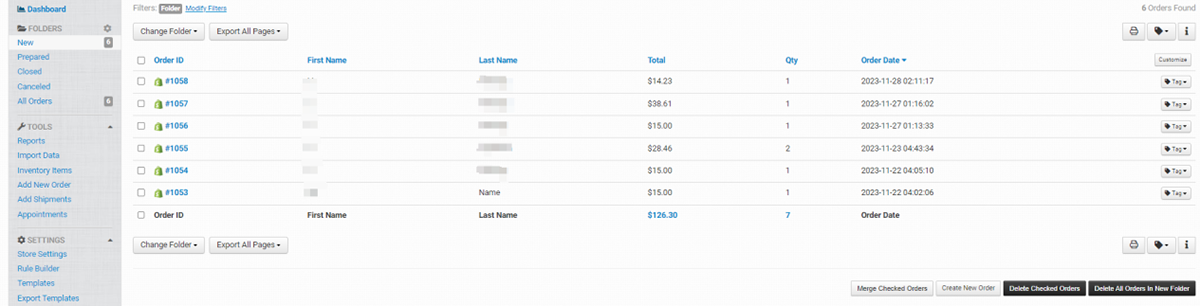
Jeśli pod nazwą folderu klikniesz „Modyfikuj filtry”, możesz wyszukiwać zamówienia za pomocą różnych filtrów.
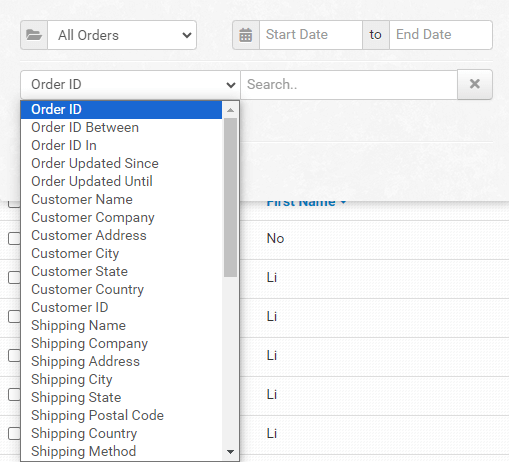
Za pomocą Konstruktora reguł
Rule Builder służy do automatyzacji zarządzania zamówieniami lub pozycjami w ramach zamówień. Dzięki niemu możesz ustawić różne reguły i działania w zależności od potrzeb.
Oto kroki potrzebne do utworzenia reguły dla zamówienia.
1) Kliknij „Kreator reguł”, a następnie „Zamów regułę”
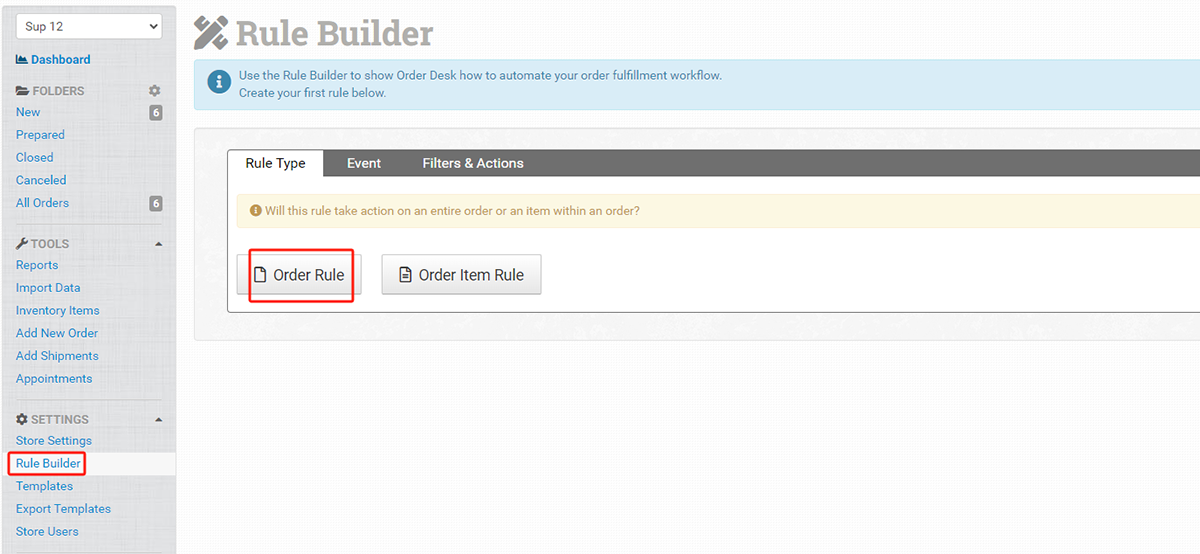
2) Dodaj zdarzenie, które uruchomi regułę

Zdarzenie to zdarzenie, które dzieje się z zamówieniem, które wyzwala regułę. Zdarzenia wymienione w panelu zamówień obejmują „Zamówienie zostało zaimportowane”, „Zamówienie potwierdzone”, „Zmieniono folder”, „Zamówienie zostało podzielone” itp. Jeśli chcesz dodać wydarzenie, którego nie ma w menu rozwijanym, możesz może kliknąć „Lub wybierz wydarzenie niestandardowe”. przystosować.
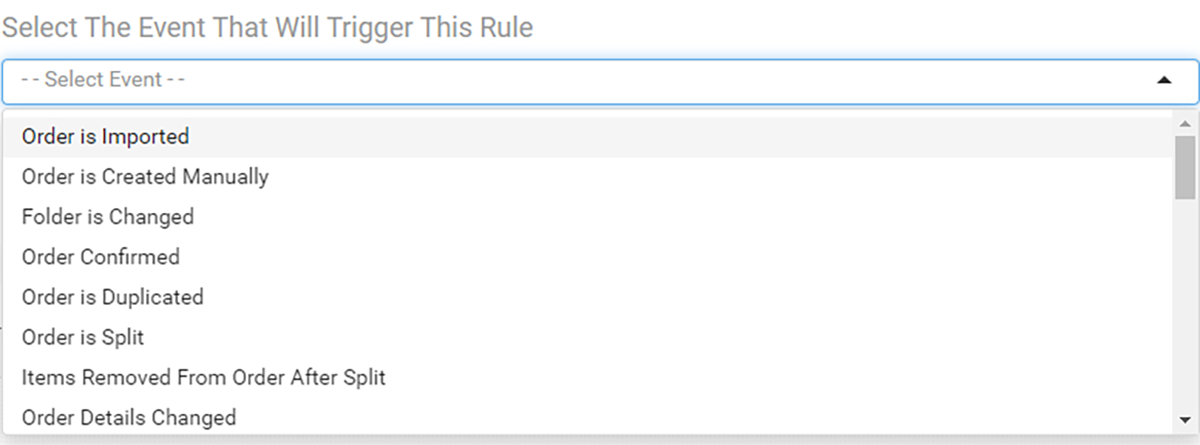
Tutaj bierzemy przykład, że potrzebujesz Działu Zamówień, aby wysyłał Ci e-maile, gdy pojawią się nowe zamówienia.
W takim przypadku jako zdarzenie możesz wybrać „Zamówienie zostało zaimportowane”.
Następnym krokiem jest dodanie filtrów.
3) Dodaj filtry i akcje dla reguły
Filtry to kryteria określające, kiedy reguła ma działać.
W naszym przykładzie filtrem jest nazwa folderu równa się nowy.
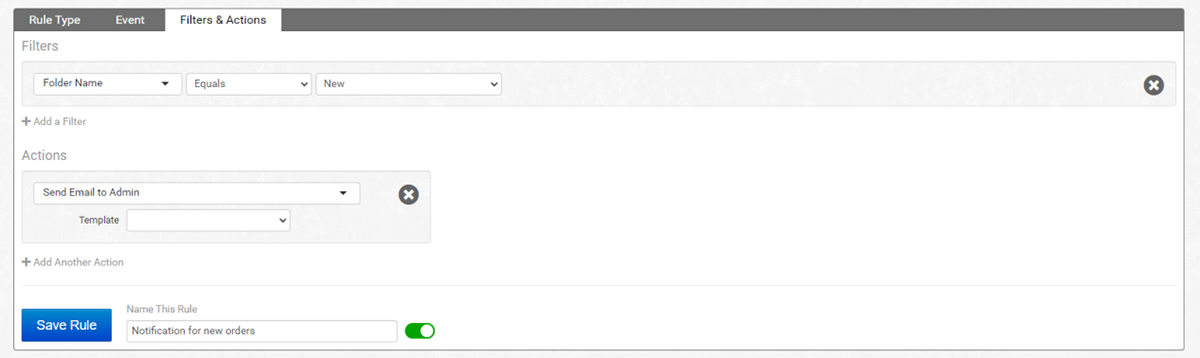
Jeśli chodzi o akcję, powinno to być „Wyślij e-mail do administratora”. Aby dowiedzieć się więcej, zapoznaj się z tym artykułem jak tworzyć szablony e-maili.
Na koniec powinieneś nazwać regułę i odróżnić ją od innych reguł, które zostaną ustawione.
4) Kliknij „Zapisz regułę”
Po wykonaniu powyższych kroków pomyślnie utworzysz regułę w Konstruktorze reguł. Pamiętaj jednak, że za pomocą tego narzędzia pozostało jeszcze wiele rzeczy do odkrycia. Możesz utwórz więcej reguł aby dowiedzieć się, co jeszcze może dla Ciebie zrobić.
Wniosek
Order Desk to potężna platforma do zarządzania zamówieniami dla e-sprzedawców. Umożliwia automatyzację procesu zarządzania zamówieniami i stanami magazynowymi. Poza tym zapewnia także funkcje eksportowania raportów, śledzenia przesyłek i kontaktowania się z klientami.
Rzecz w tym, że nauczenie się obsługi tej platformy zajmuje trochę czasu. Ponadto opłata subskrypcyjna może być kosztowna dla start-upów i małych firm z napiętym budżetem.
Ale Order Desk oferuje 30-dniowy bezpłatny okres próbny, warto spróbować. Połączenie go z Sup Dropshipping jeszcze bardziej usprawni przepływ pracy. Jeśli masz jakieś pytania dotyczące korzystania z Order Desk i Sup, zostaw komentarz lub Skontaktuj się z nami za pośrednictwem czatu na żywo.
o autorze

Móc
May jest blogerką w Sup Dropshipping z ponad 5-letnim doświadczeniem w eCommerce. Pasja May do handlu elektronicznego sprawia, że jest na bieżąco z najnowszymi trendami i dzieli się z Tobą swoją wiedzą za pośrednictwem swojego bloga. W wolnym czasie lubi czytać powieści lub rozmawiać z przyjaciółmi.


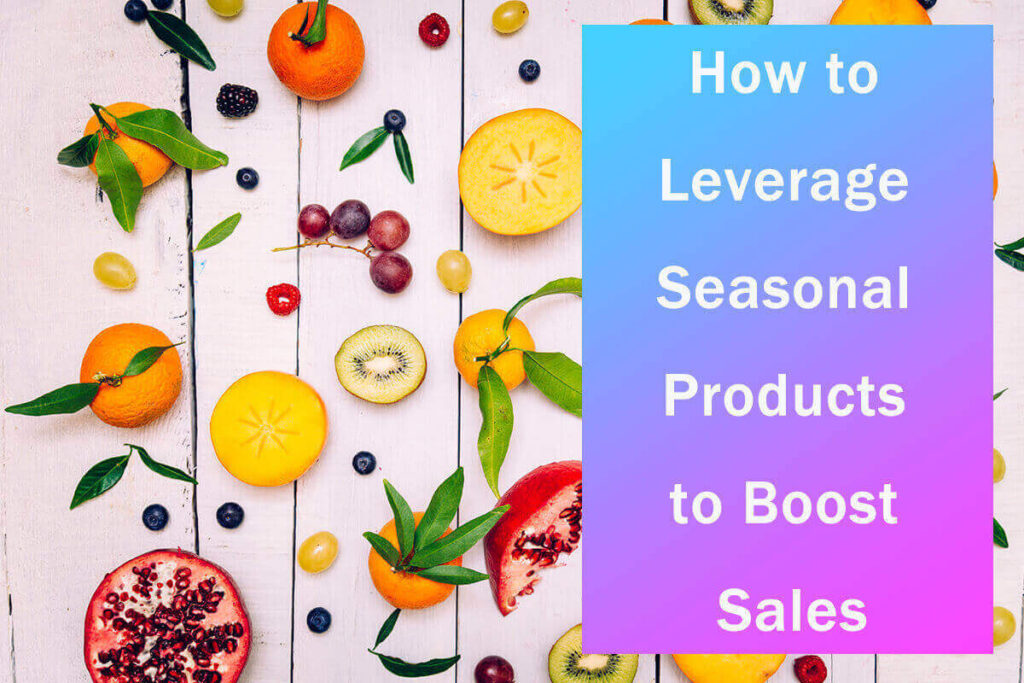


Dodaj komentarz